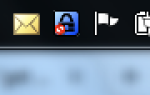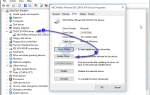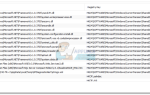В Windows 10, когда текущая сеть настроена как частная, на панели навигации в проводнике файлов появляется значок «Домашняя группа», из которого можно безопасно добавлять устройства, обмениваться файлами, принтерами и другими компьютерами. Если вы не хотите использовать эту функцию и хотите удалить значок из проводника, то этого можно добиться, внеся следующие изменения в ShellFolder в кусте реестра.
Держите Ключ Windows а также Нажмите R. В диалоговом окне «Выполнить» введите смерзаться и нажмите ОК. Ваша учетная запись пользователя должна быть администратором для внесения изменений. Вы также можете сделать резервную копию куста реестра, если что-то пойдет не так.
Перейдите к следующему разделу реестра:
HKEY_CLASSES_ROOT \ CLSID \ {B4FB3F98-C1EA-428D-A78A-D1F5659CBA93}
Щелкните правой кнопкой мыши в любом месте правой панели и выберите новый -> DWORD 32-битное значение. Назовите новый ключ как System.IsPinnedToNameSpaceTree и установите его значение 0
Затем перейдите к ShellFolder с левой панели. (полный путь должен быть)
HKEY_CLASSES_ROOT \ CLSID \ {B4FB3F98-C1EA-428D-A78A-D1F5659CBA93} \ ShellFolder
По умолчанию папка оболочки принадлежит СИСТЕМА, пока оно принадлежит SYSTEM, мы не сможем вносить изменения. Таким образом, вам нужно будет щелкнуть правой кнопкой мыши на папке оболочки и выбрать права доступа, затем нажмите Сменить владельца и введите свое имя пользователя и нажмите ОК. После этого найдите ключ Атрибуты и изменить его значение на b094010c и нажмите Хорошо
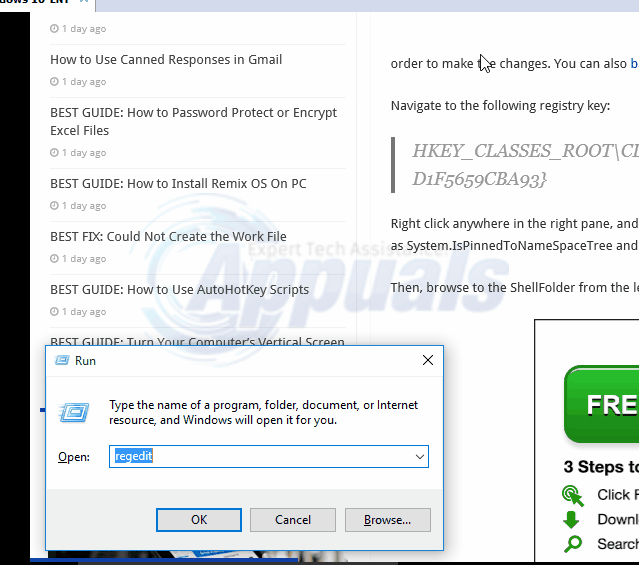
Открой Проводник и вы увидите, что значок HomeGroup исчез, но служба HomeGroup все еще будет работать. Вы можете получить доступ к функции HomeGroup, введя следующее в диалоговом окне «Выполнить»:
Оболочка ::: {B4FB3F98-C1EA-428D-A78A-D1F5659CBA93}